Mnoho ľudí používa vyhľadávanie Google každý deň z rôznych dôvodov. Študenti ju potrebujú na štúdium, podnikateľov na výskum a milión ďalších ľudí na zábavu. Nie každý vie o svojich možnostiach.
Chcete efektívnejšie využívať vyhľadávací nástroj Google a rýchlo získať výsledky? Niekoľko tipov a trikov pomôže maximalizovať efektivitu dotazov.
Použite karty
V hornej časti každého vyhľadávania je niekoľko záložiek. Zvyčajne ide o webové stránky, obrázky, novinky a ďalšie. Pomocou týchto kariet môžete spoločnosti Google pomôcť určiť, čo konkrétne je potrebné nájsť.
Ak potrebujete nájsť obrázok, použite kartu „Pictures“ (Obrázky) a položku „News“ (Správy) na vyhľadanie novinových článkov. To výrazne skráti čas.
Použite úvodzovky
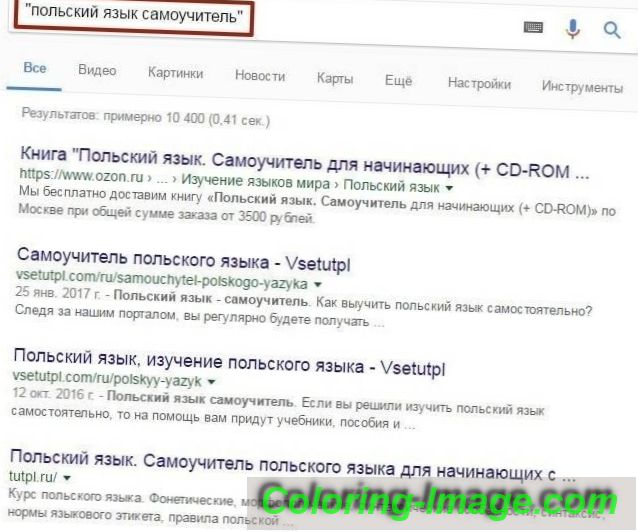
Keď hľadáte niečo konkrétne, skúste použiť úvodzovky na minimalizáciu predpokladov od spoločnosti Google. Zadanie vyhľadávacích parametrov do úvodzoviek spôsobí, že systém prehľadá celú frázu. Ak napríklad napíšete „čierny zimný sveter“, spoločnosť Google vyhľadá túto frázu presne v poradí, v akom bola napísaná. To vám pomôže nájsť konkrétne informácie a odstrániť slová skryté v inom obsahu.
Rozdeliť slová na vylúčenie slov
Niekedy je potrebné nájsť slovo s dvojznačným významom. Napríklad slovo Mustang. Keď spoločnosť Google na ňom vyhľadáva, vytvára výsledky pre vozidlo Ford aj pre koňa. Použite pomlčku, takže vyhľadávač ignoruje obsah jedným z týchto slov. Napríklad:
Stroje Mustang
Toto hovorí vyhľadávači, aby vyhľadal mustangy, ale vylúčil všetky výsledky, ktoré obsahujú slovo "stroj". Metóda môže byť veľmi užitočná pri hľadaní informácií, pretože eliminuje zbytočné výsledky.
Na vyhľadanie konkrétnych stránok použite dvojbodku.
Existujú prípady, keď potrebujete nájsť články na konkrétnom mieste. Ak to chcete urobiť, zadajte jednoduchý príkaz:
Webové stránky krásy: sovets.net
Google nájde všetky odkazy na krásu, ale len tie, ktoré sú prítomné na sovets.net. Ostatné výsledky vyhľadávania budú vylúčené.
Vyhľadajte stránku, ktorá odkazuje na inú stránku.
Namiesto vyhľadávania konkrétnej stránky môžete nájsť stránku s odkazom na ňu. To znamená vidieť tých, ktorí odkazujú na stránky sovets.net, môžete použiť túto radu a nájsť všetky stránky s jeho zmienkou. Stačí zadať:
link: sovets.net
V tomto prípade môže byť adresa URL na pravej strane takmer čokoľvek.
Použite symbol poznámky pod čiarou
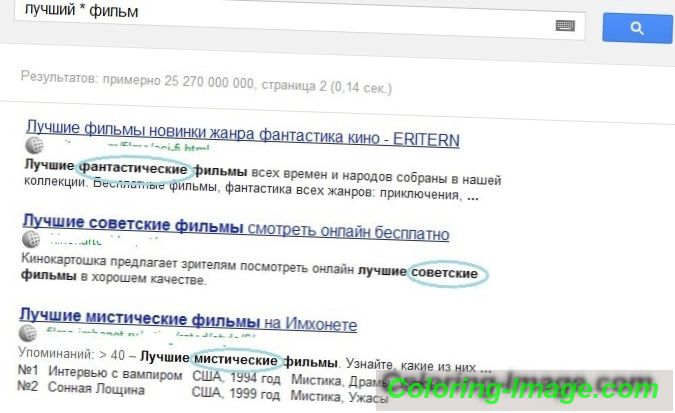
Značka poznámky pod čiarou je jednou z najužitočnejších na zozname. Ak vo vyhľadávacom dotaze používate hviezdičku, spoločnosť Google umiestni „zástupný symbol“, ktorý sa dá automaticky pridať neskôr. Dobrý spôsob, ako nájsť pieseň bez toho, aby ste poznali všetky slová. Napríklad:
Poď * hneď teraz
Vyhľadávač vyhľadá túto frázu s vedomím, že akékoľvek slovo môže byť hviezdičkou.
Vyhľadajte stránky podobné ostatným
Je to jedinečný spôsob, ktorý osloví všetkých, ktorí vedia o jeho existencii. team:
súvisiace : Amazon . com
Zadanie takejto požiadavky nepovedie k lokalite Amazon. Namiesto toho Google nájde odkazy na podobné stránky.
Do matematiky
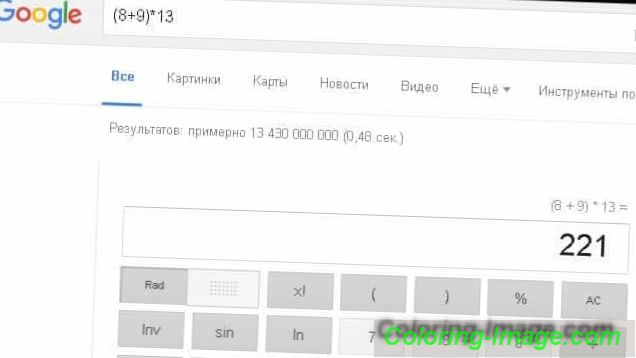
Vyhľadávanie Google môže vyriešiť matematické problémy. Môže sa použiť na rôzne účely: od jednoduchých až po zložitejšie problémy. Nebude schopný vyriešiť všetky problémy, ale pomôže mnohým pochopiť.
Keď zadáte dotaz 8 * 5 + 5, systém zobrazí výsledok 45 a tiež otvorí kalkulačku, aby ste mohli nájsť odpovede na ďalšie príklady. Dobrý spôsob, ako rýchlo nájsť niečo, ak nechcete, aby to vo vašej mysli. Ak predstavíme "Planckovu konštantu", bude to odrážať jej číselnú hodnotu.
Vyhľadávač možno použiť aj na konverziu mien alebo jednotiek merania.
Vyhľadajte rozsah čísel
Túto funkciu využíva len málo ľudí, ale pre záujemcov o financie alebo štatistiky to môže byť užitočné. Aby spoločnosť Google pochopila, že potrebujete nájsť konkrétny rozsah čísel, mali by ste do vyhľadávacieho panela zadať dva body a číslo. Napríklad:
Ktoré tímy vyhrali Stanley Cup ..2004
41..43
V prvom prípade vyhľadávanie ukáže tímu, ktorý zvíťazil v roku 2004. Dva body stojace spolu s jedným číslom hovoria systému, že nepotrebuje hľadať nič pred alebo po roku 2004. To pomáha zúžiť vyhľadávanie a zlepšiť jeho výsledky.
V druhom prípade spoločnosť Google zobrazí čísla 41, 42 a 43.
Vyhľadajte synonymá
Zadajte kľúčové slovo pred kľúčové slovo a systém nájde pre neho všetky synonymá.
Vyhľadajte konkrétny súbor
Mnohí často zabúdajú na schopnosť vyhľadávať konkrétny súbor alebo typ súboru. Funkcia môže byť veľmi užitočná, ak potrebujete nájsť predtým zobrazený súbor PDF alebo PowerPoint, ktorý potrebujete použiť pre iný projekt. Ak to chcete vykonať, zadajte príkaz:
* Vyhľadávací dotaz * filetype: pdf
Frázu „search query“ je potrebné nahradiť názvom súboru, ktorý sa má vyhľadať, a potom zadajte príkaz filetype a rozšírenie akéhokoľvek formátu.
Rozšírené vyhľadávanie
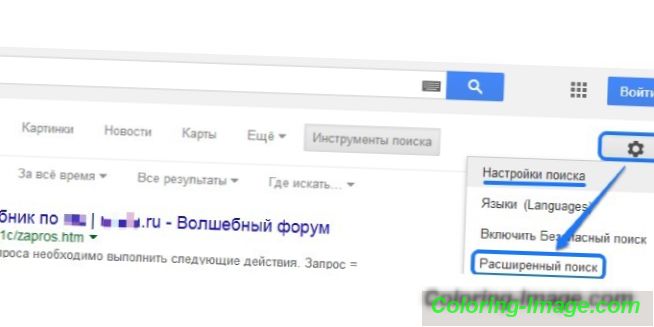
Používatelia programu Desktop, ktorí chcú ďalej zúžiť výsledky, môžu použiť rozšírené vyhľadávanie na karte Nastavenia. Rozšírené vyhľadávanie sa skladá z dvoch častí.
Prvá ponúka niekoľko oblastí na rafináciu vyhľadávaných slov, ako napríklad presné slovo, vymazanie slova a rozsah čísel bez potreby zadávania akýchkoľvek značiek. Nižšie uvedená časť obsahuje viac informácií o hľadaní aktualizácií (a ich používaní v mobilnom telefóne).
Ďalšia časť obsahuje filtre založené na širších kritériách.
Môžete vybrať jazyk, región, posledný aktualizovaný dátum, lokalitu alebo doménu, zobrazené výrazy, bezpečné vyhľadávanie, úroveň čítania, typ súboru a práva na vyhľadávanie na webovej stránke.
Vyhľadávanie obrázkov možno filtrovať podľa veľkosti, pomeru strán, farby, typu, lokality alebo domény, typu súboru, bezpečného vyhľadávania a práv na používanie.
Traťové balíky
Posledným trikom je použitie vyhľadávania Google na sledovanie balíkov. Zadajte ľubovoľné číslo TTH priamo do vyhľadávacieho panela a systém zobrazí miesto odchodu.
To je oveľa jednoduchšie, ako ísť na konkrétne stránky, čaká na stránku načítať a hľadá balík tam.
Bez ohľadu na to, čo potrebujete nájsť alebo urobiť, existuje spôsob, ako zabaliť prácu vyhľadávania Google vo váš prospech.